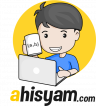Docker sangat memudahkan programmer untuk mendeploy aplikasi secara cepat. Docker mengemas aplikasi atau perangkat lunak menjadi berupa satuan yang disebut container. Dengan menggunakan docker, proses setup deployment dapat dilakukan dengan code secara langsung. Karena pengaturan hanya dilakukan sekali maka untuk berpindah dari server satu ke server lain sangat mudah. Ini juga yang membuat saya menyukai docker.
Sebelum menggunakan docker kita wajib install docker terlebih dahulu. yaiyalah… bambang. Karena saya menggunakan Windows 10 maka saya menggunakan Docker Comunity Edition Desktop yang dapat di Download disini . Kenapa Community edition? saya baru sanggup yang itu sih, lagipula belum perlu yang enterprise.

Tampilan websitenya seperti gambar di atas. Gunakan versi stable jika berencana untuk digunakan dalam produksi. kalau mau yang kekinian alias Edge itumah terserah sih.

Kalau sudah dapat filenya, klik dua kali untuk install

Enable Hyper-V lalu Ok.

Installing …..

Tampilan berhasil instalasi Docker Desktop

untuk pengecekan apakah sudah berhasil docker terpasang dengan benar, ketik docker –version pada terminal. Jika mendapatkan error dibawah ini atau seperti gambar diatas.
unable to resolve docker endpoint: open C:\Users\username\.docker\machine\machines\default\ca.pem: The system cannot find the path specified.
Pertama – tama jangan panik. Kita hanya perlu mengubah directory certificate-nya di variables. Buka Environment Variables

Ubah nilai DOCKER_CERT_PATH sesuai dimana lokasi sebenernya si certificate. Kalo di komputer saya ini certificatenya ternyata ada di C:\Users\hisyam\.docker\machine\certs . Untuk memastikan foldernya benar, kalian coba cek saja foldernya satu-satu ya.
Selanjutnya simpan dengan klik OK. Restart komputernya, atau log out lalu signin kembali agar nilai variable DOCKER_CERT_PATH sudah menggunakan yang terbaru.
Untuk mengetest docker sudah jalan atau belum, ketik di terminal docker –version

Kalau sudah benar maka responsenya akan seperti diatas.
Ciyee, selamat ya anda sudah menginstall docker 🙂

Ohiya ini icon lucu ini buat nandain klo dockernya jalan atau tidak. Jadi sebelum ngoprek -oprek docker check juga icon paus bawa container ini juga ya.